
Hvis du vil vite det hvordan bruke discord på ps4 eller PS5, har du kommet til riktig artikkel, selv om du mer enn sannsynlig vil bli skuffet. Discord Det er en av de mest brukte kommunikasjonsplattformene i verden av PC-videospill, men ikke på konsoller.
Som Sony annonserte tidlig i 2021, Discord er nå tilgjengelig på både PS4 og PS5. Funksjonaliteten er imidlertid langt fra å være den samme som vi kan finne på en PC. Hvis du vil vite mer om hvordan Discord fungerer på PS4, inviterer jeg deg til å fortsette å lese.
Hva er Discord
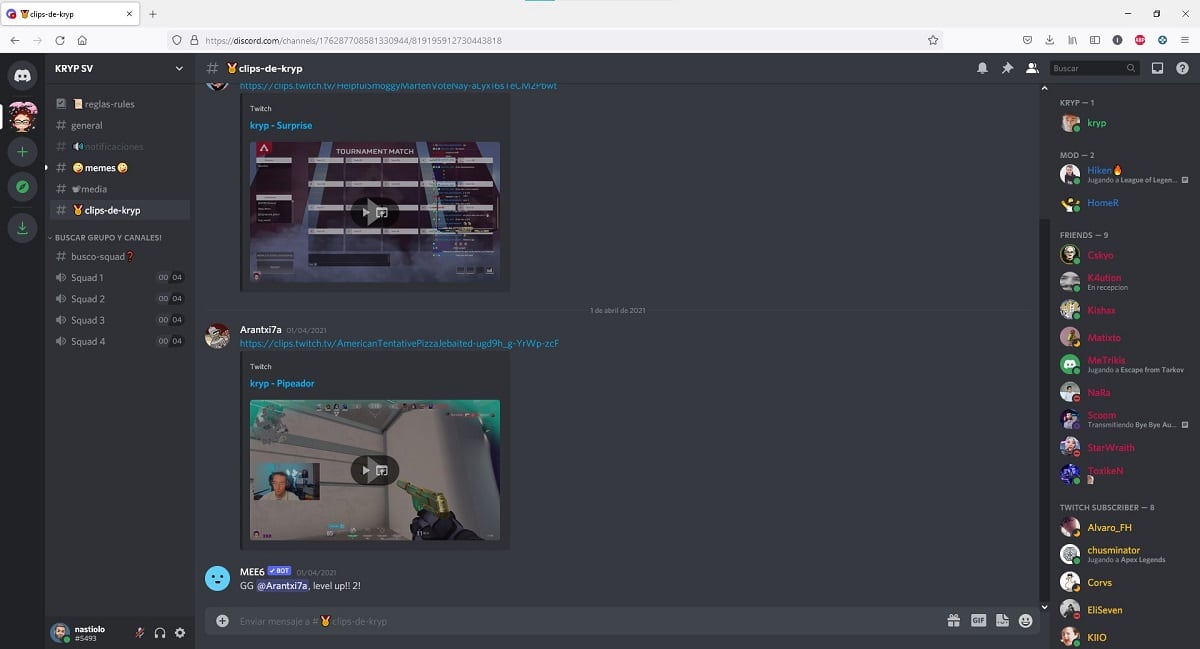
Uenighet er et tekst- og talemeldingsapp, som også tillater videosamtaler, som ble født med det formål å la spillere kommunisere med hverandre når spillene ikke integrerte en talechat.
Selv om de fleste flerspillerspill nå inkluderer det, fungerer det ikke under lasting av skjermer. Hva mer, lydkvaliteten er mye lavere enn den som tilbys av Discord.

Discord er en applikasjon vi kan bruk gratis, selv om det også tillater brukere betale et abonnement for å nyte ekstra fordeler som ikke er tilgjengelige i gratisversjonen.
Hvordan Discord fungerer på PS4 og PS5
Det første du trenger å vite før du laster ned appen fra Sonys appbutikk er hvordan den fungerer, som det er ingen PlayStation-app tilgjengelig.
Muligheten til å snakke med PC-vennene dine fra en PlayStation gjennom Discord mens du nyter spilling på tvers av plattformer, er fortsatt begrenset til spillchat.
Den etterlengtede tilgjengeligheten av Discord for PlayStation har vært begrenset til vis navnet på spillet vi spiller i konsollen. Ikke noe mer. Så hva er det for noe?
Hvis en bruker ønsker vet hvilke spill vennene dine spiller, du trenger bare å gå inn i PlayStation-appen for mobile enheter og sjekke den ut.

Den eneste bruken jeg ser, for å finne noen (og tro meg, det har kostet meg mye) er at PC-vennene dine kan vite om du spiller noen av de forskjellige multiplattformspillene som for øyeblikket er tilgjengelige på markedet som Fortnite, Call of Duty: Warzone, Apex Legends ...
Hvis noen av vennene dine spiller, du vil ikke kunne kontakte ham gjennom Discord på PS4 eller PS5, siden det ikke er noen applikasjon for disse konsollene. Det eneste du kan gjøre er å kontakte ham gjennom applikasjonen for mobile enheter eller datamaskiner.
Hvis du spiller fra PC og ønsker konsollvennene dine vet hva du spiller, må du knytte den tilsvarende plattformen (Steam, Epic Games ...) til Discord slik at navnet på spillet vises. Denne informasjonen vil kun kunne konsulteres gjennom mobilapplikasjonen, for datamaskiner og med nettversjonen.
Hvordan knytte en Discord-konto til PS4
Hvis du vil dra nytte av eneste funksjonaliteten som Discord tilbyr oss for PlayStation, må vi utføre trinnene som jeg viser deg nedenfor.
Knytt Discord til PS4 fra mobil
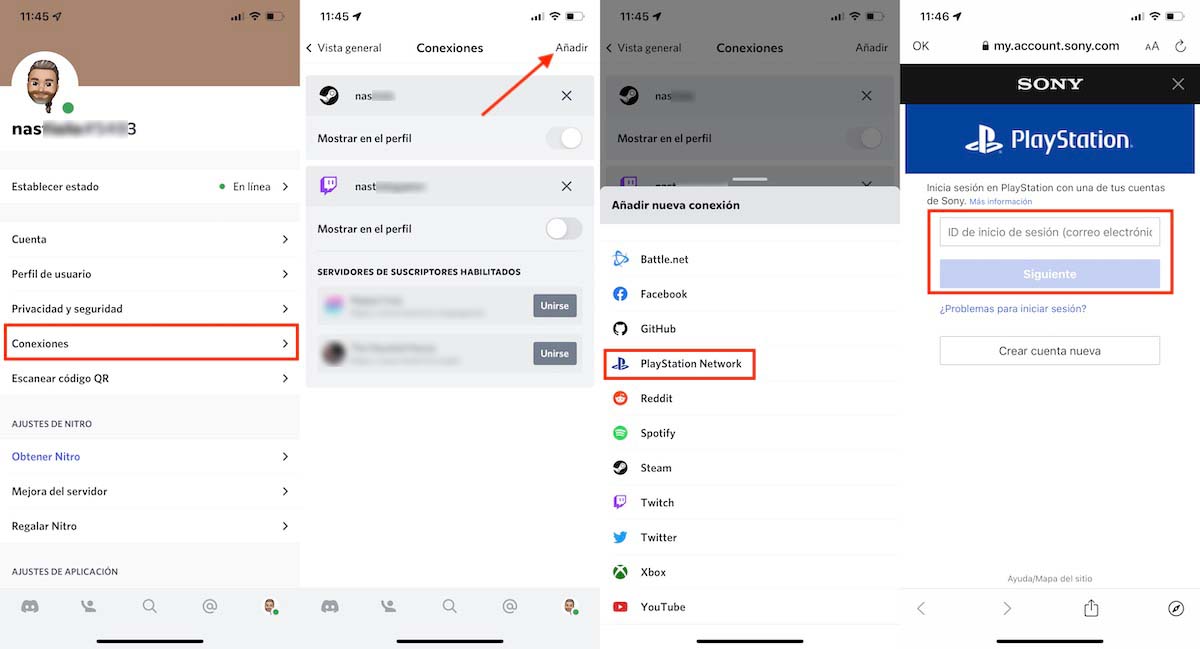
- Vi åpner applikasjonen og klikk på avataren vår plassert nederst til høyre i appen.
- Klikk deretter på Tilkoblinger.
- Klikk på på neste skjermbilde Legg og vi velger PlayStation Network.
- Til slutt introduserer vi dataene til vår playstation-konto og bekrefte at vi ønsker å tilknytte begge kontoene.
Du trenger ikke å bruke PlayStation for å koble Discord-kontoen til konsollen.
Associate Discord for PS4 fra datamaskinen
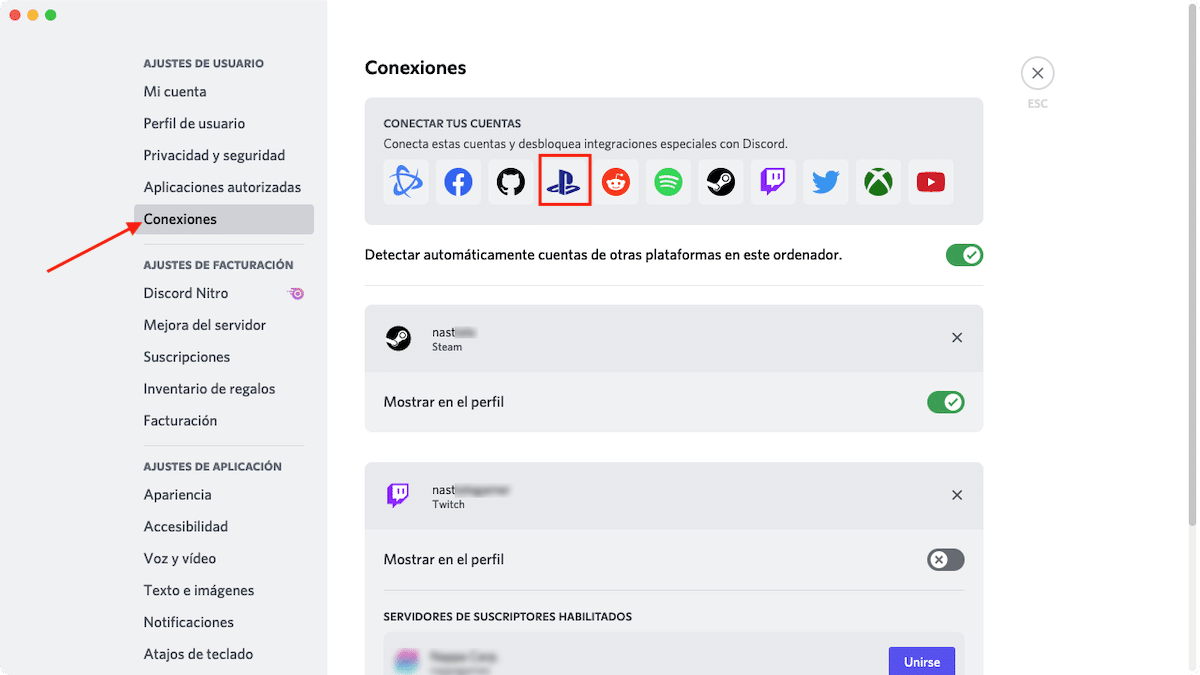
Som jeg nevnte ovenfor, kan vi også knytte Discord-konto til PlayStation gjennom applikasjonen for Windows-, Mac- eller Linux-datamaskiner og via nettet (prosessen er den samme).
- Vi åpner applikasjonen og går til girhjul som er plassert til høyre for brukernavnet vårt, i venstre kolonne.
- Klikk deretter på i venstre kolonne Tilkoblinger (i Min konto-delen).
- Deretter klikker du på playstation-ikon og skriv inn kontodataene våre.
Når vi bekrefter at vi ønsker å knytte begge kontoene, vil vi kunne dra nytte av den eneste og diskutabel, funksjonalitet at integreringen av Discord med PlayStation tilbyr oss, og det er ingen annen enn å vise hvilke spill vi spiller.
Slik bruker du Discord på PS4 og PS5

Når vi er klare på det kan ikke laste ned discord-appen for playstation, må vi vite at dette ikke er en begrensning for ikke å kunne bruke denne plattformen med våre PC-venner for å kommunisere.
For å utføre denne oppgaven er det imidlertid nødvendig å bruke pengene på å kjøpe en lydmikser. Lydmiksere, som navnet indikerer, tillate oss å forene i samme utgang (hodetelefoner), forskjellige lydinnganger (Splid og spill).
I Amazon kan vi finne forskjellige typer miksere lyd. På den ene siden finner vi dem koble til datamaskinen for å administrere innganger og utganger.
På den annen side finner vi de tradisjonelle lydmikserne, de som arbeid med hodetelefonkontakt. Sistnevnte er ideelle å bruke i kombinasjon med vår smarttelefon siden de ikke krever en datamaskin.
Dessuten er disse sist de er mye billigere og at lydmikserne som fungerer via USB og som krever en datamaskin.
Et annet alternativ som brukes av mange brukere er bruke Discord via mobil med et mobilhodesett og bruk hodetelefoner på toppen over øre som dekker hele øret for å høre på spillet og som for øvrig holder mobiltelefonene og hindrer dem i å falle.
Dette er metoden billigere og raskere å bruke Discord med hvilken som helst konsoll, det være seg PlayStation eller Xbox, også til og med med Nintendo Switch, selv om antallet kryssplattformspill er ganske lite.
Hvorfor fungerer ikke Discord for PlayStation på samme måte som på PC?
Vi kjenner ikke årsakene. Men hvis vi tar i betraktning hvor lite eller ikke åpen Sony alltid har vært, ikke rart at det ikke tillater brukere å bruke Discord som en kommunikasjonsplattform mellom økosystemer.
Det samme skjer imidlertid med Xbox, så problemet ligger kanskje ikke hos Sony eller Microsoft, men hos selskapet selv. ønsker ikke å tilby støtte for konsoller utover å vise tittelen de spiller.